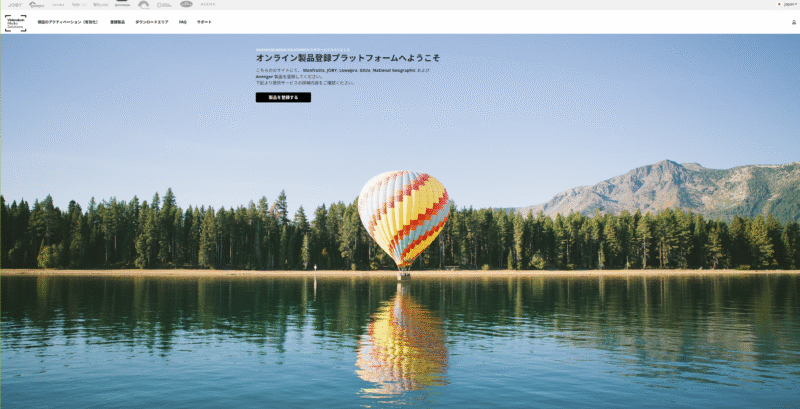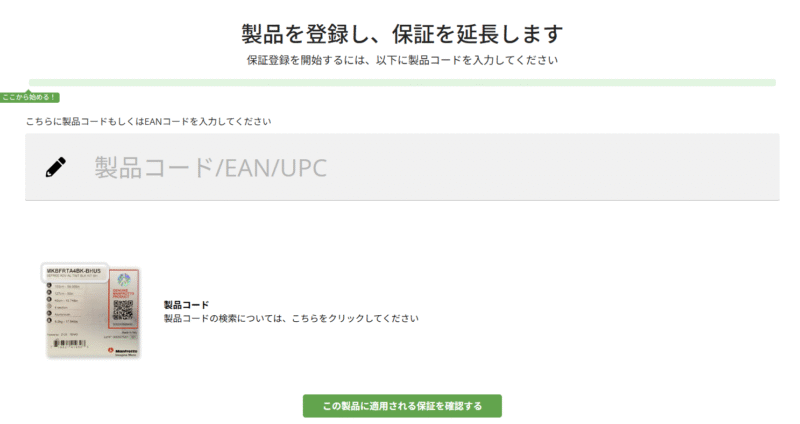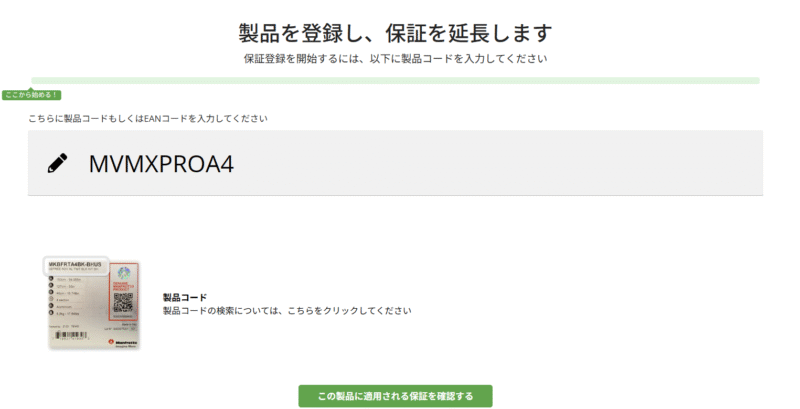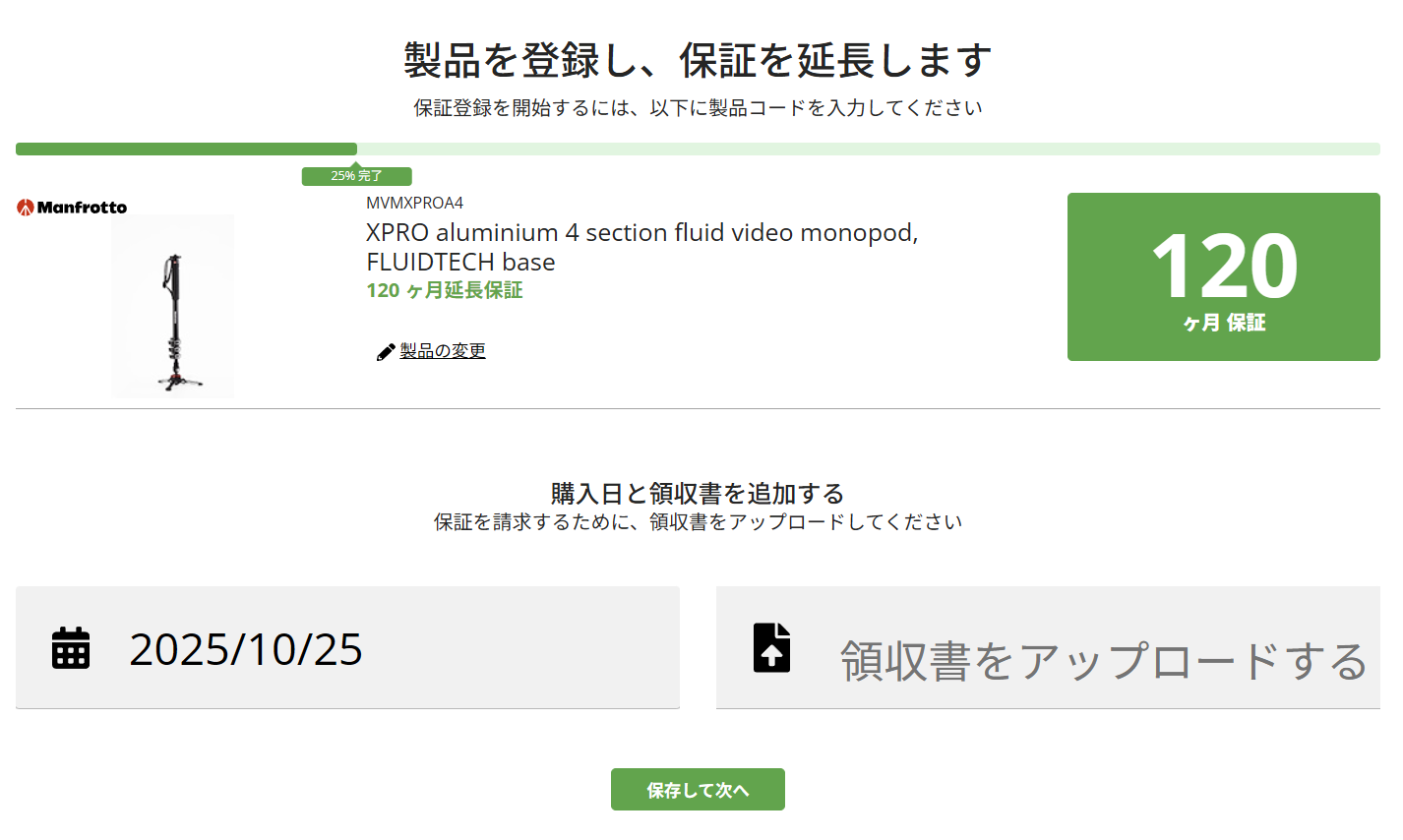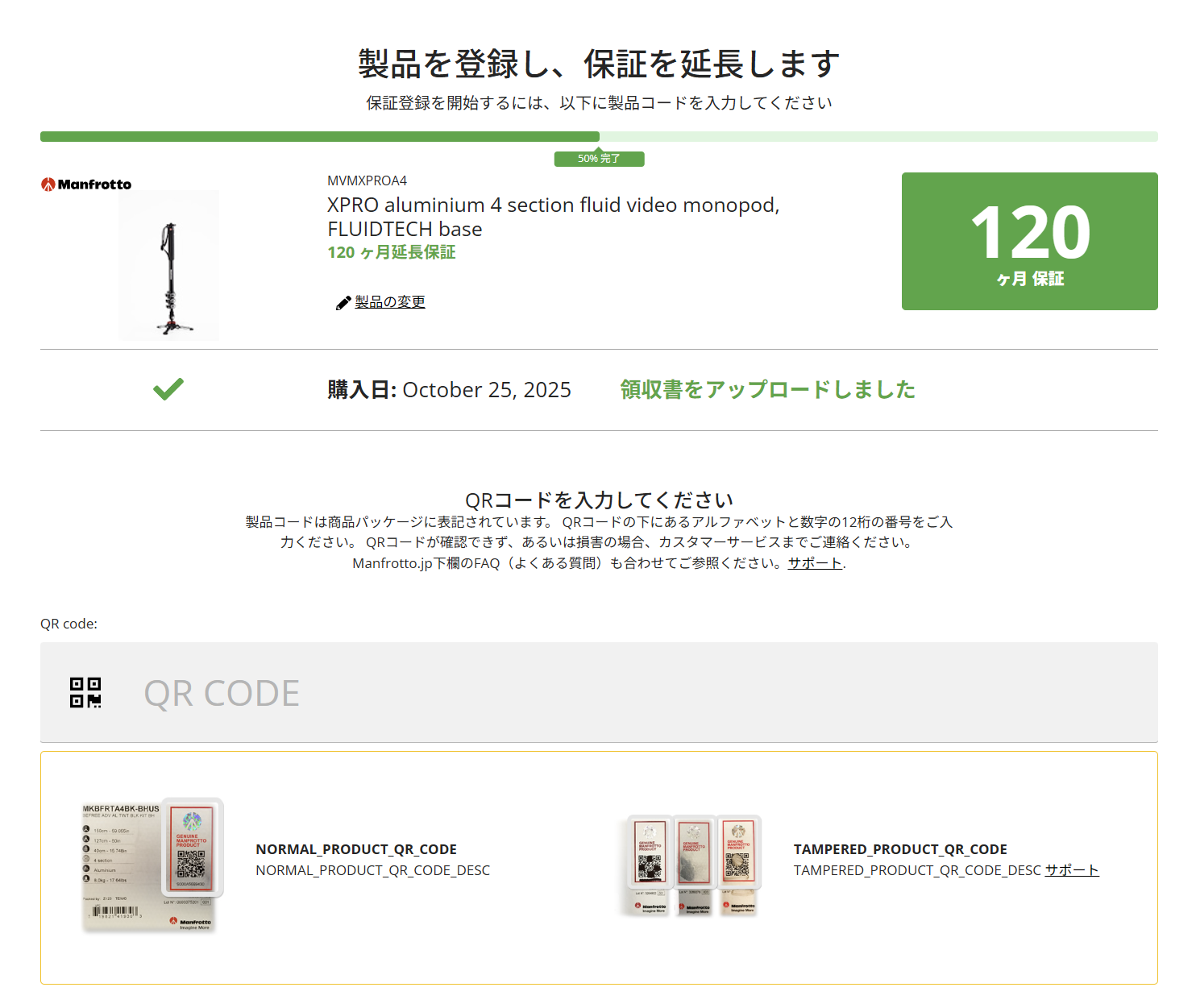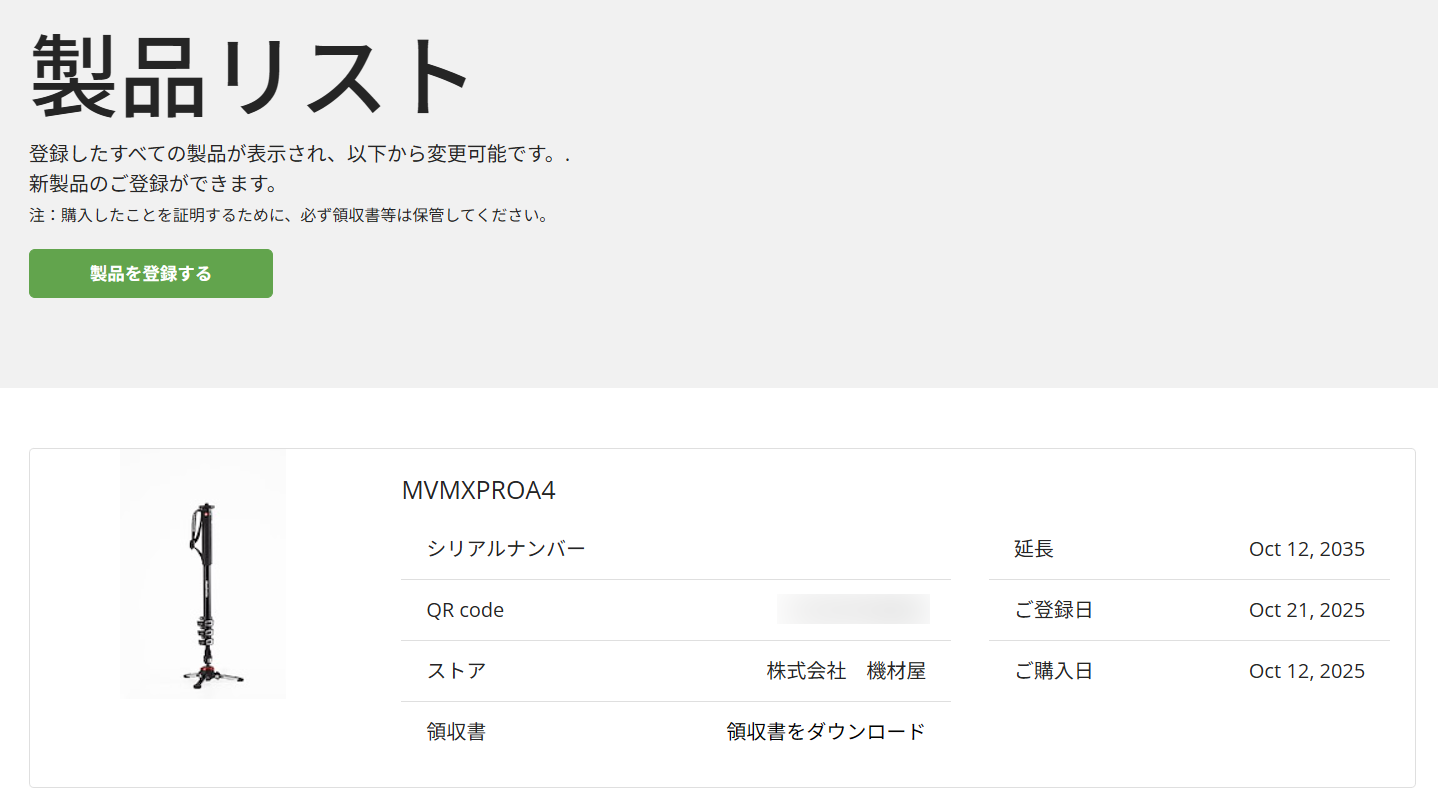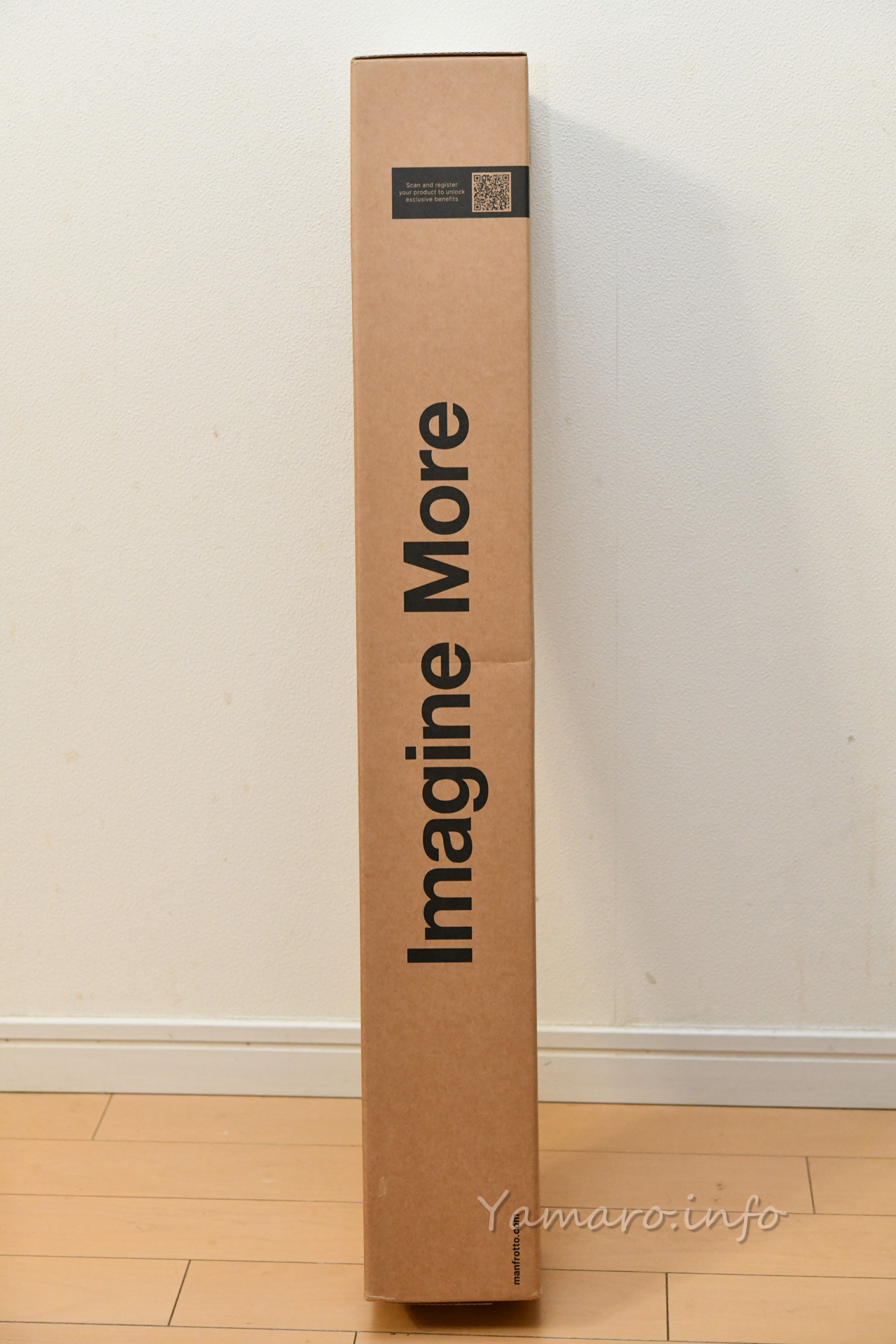仕事が忙しくてブログ更新が遅れましたが、毎年恒例、11月3日は入間航空祭でした。行ってきました。入間”基地”航空祭ではなく、入間航空祭です。
2024年ははC-1輸送機ラストの航空祭であり、またコロナ禍以来久しぶりの入間航空祭とあって、25万人が訪れる大盛況でした。
2025年は例年よりプログラムが短縮され、ブルーインパルスを含むすべての演目が午前中で終了、航空祭自体も13時までとなりました。
日本周辺を取り巻く情勢の厳しさもあるのでしょうね。観閲式や観艦式は当面の間獅子しないことが決まりましたが、こうした基地祭や駐屯地祭も今後は規模が縮小される可能性がありそうですね。
とは言え、実施はされましたし、2025年は昨年を上回る26万人が訪れたようです。別名「人間航空祭」なんて言われる所以です。関東圏で最も交通の便が良いですからね。
入っていきなり埼玉県警のR34スカイラインGT-Rのパトカーが停まっていることに気付いて飛行機そっちのけで撮影w
白黒パンダPCは全部で5台導入(覆面は1台)され、高速道路交通警察隊に所属していますが、四半世紀近く経過してなお、写真の個体の走行距離は16万kmとのこと。
一般に高速取締のパトカーは走行距離が延びるのが早いのですが、かなり大事に乗られているようですね。今はイベント参加がメインなのでしょうね。


去年華を飾ったC-1輸送機ですが、最終号機031号機と、その奥に002号機が。002号機はスペシャルマーキングのままですね。
ただこの2機、奥の方に置かれて近づけない状態でした。せっかくなんだから、もっと近くに並べても良かったのに。
退役したC-1輸送機、今後の去就が気になるところです。
では航空機の飛行展示をを。2025年のプログラムは、去年に比べるとやや寂しい印象。飛行展示は午前のみとなりました。
まずはC-2輸送機による空挺展示から。C-1よりぐっと大きくなった機体、このサイズ感はA400Mと並び、もう少し時代が早ければ販売にも力が入れられていたかもしれません。残念ながら、現時点では海外販売は難しそうで、22機+αの調達予定数の生産が完了すれば、それ以上の製造は難しそうですが、果たして…。
嬉しいゲスト機? たまたまですが、米軍のオスプレイがが上空通過。

米軍機ですね。
恒例のT-4練習機によるシルバーインパルスの飛行ではなく、通常機3機による飛行展示となったのは残念。CH-47J(LR)も今回は消火用の放水バケツではなく2つの荷物をスリング。
C-2輸送機は今回から主役で207号機と、今年導入されたばかりの218号機による2機での展示。C-1輸送機ほどのダイナミックな機動ではないけど、あの巨体にしてはなかなかの機動ですね。
面白かったのは、多用途支援機U-4の3機による編隊飛行という、今までにない展示もありました。




























全体としては、時間が短くなった分テンポの良いプログラムだったことは確かです。晴れているのに入間上空は雲がかかって、機体に陽が当たらず写真的にはちょっと残念ですかね。せっかく晴れたのになぁ…。
このあとブルーインパルスの飛行展示に。今までは午後だったのが、今回は午前中でした。続きはまた。
そろそろモデルチェンジの声も聞こえてきますが、Nikon Z9はただ今キャッシュバック実施中。ぶっちゃけ航空機撮影なら今ので十分すぎますので。